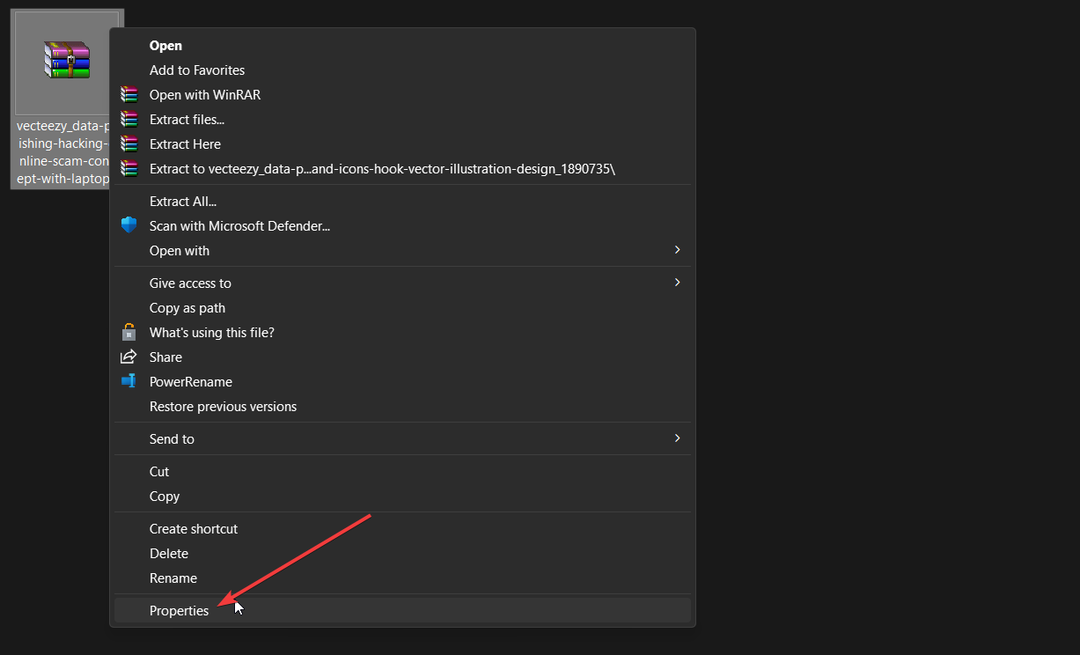Windows 11 var sākotnēji izvilkt vai izveidot ZIP failus programmā File Explorer
- Jūs varat izpakot failus operētājsistēmā Windows 11 bez WinZip vai citas programmatūras.
- Pieredzējuši lietotāji var izpakot savus failus, izmantojot komandrindu.
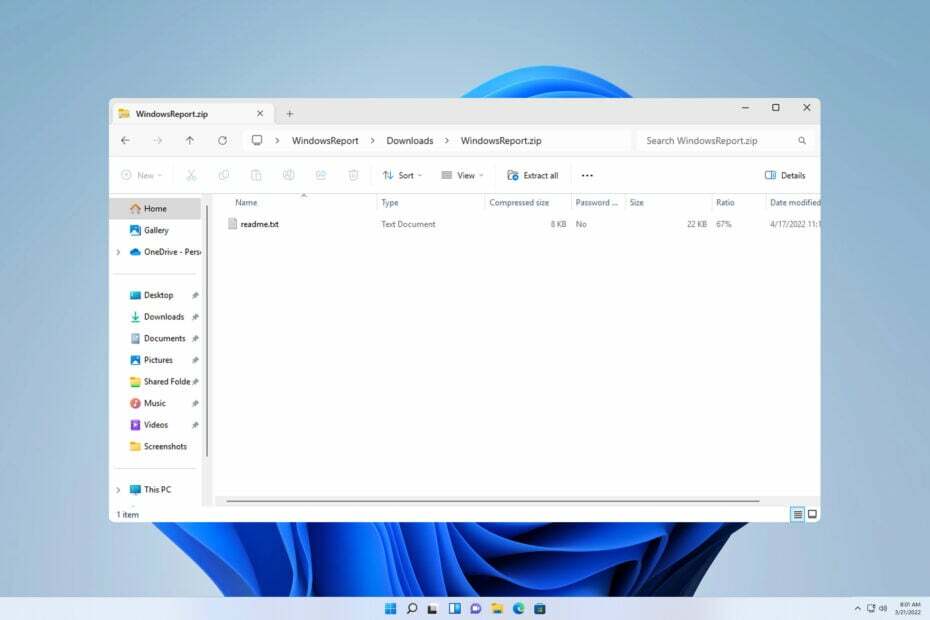
Ja nezināt, kā izpakot failus operētājsistēmā Windows 11, iespējams, nevarēsit instalēt noteiktu programmatūru vai skatīt failus, ko citi jums nosūtījuši arhīva formātā.
Šis process ir neticami vienkārši izpildāms, un šodienas rokasgrāmatā mēs jums parādīsim labākos veidus, kā to izdarīt operētājsistēmā Windows 11.
Kā izpakot failus operētājsistēmā Windows 11?
1. Izmantojiet konteksta izvēlni
- Datorā atrodiet zip failu un ar peles labo pogu noklikšķiniet uz tā.
- Tālāk atlasiet Izvilkt visu.
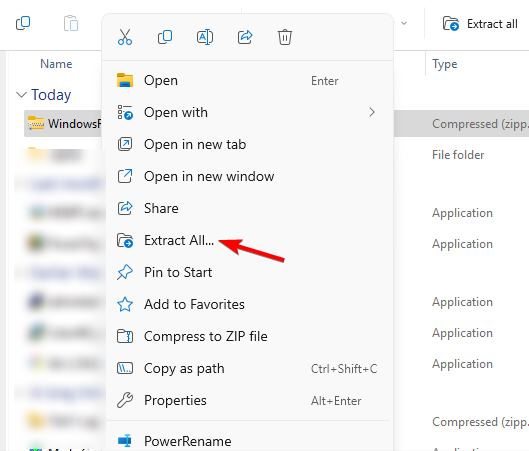
- Izvēlieties izvilkšanas vietu un noklikšķiniet uz Ekstrakts pogu.
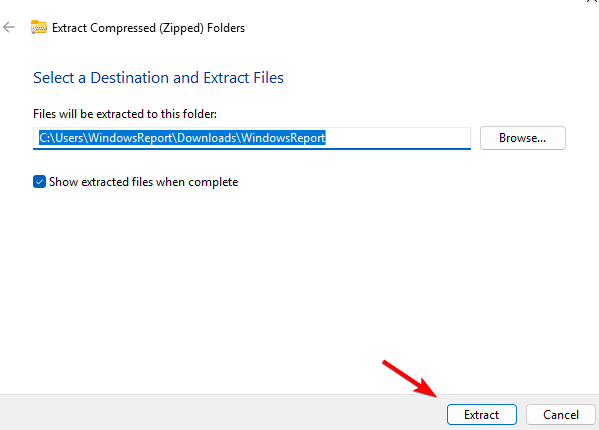
- Pagaidiet, līdz Windows izvilks failus.
- Lejupielādēt WinZip un instalējiet to.
- Veiciet dubultklikšķi uz zip faila, kuru vēlaties izvilkt.
- Tagad noklikšķiniet uz Atskrūvējiet uz un atlasiet mērķa mapi.
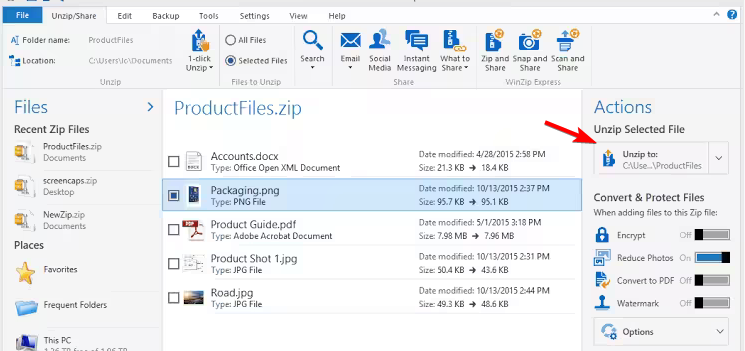
3. Izmantojiet File Explorer
- Veiciet dubultklikšķi uz zip faila, kuru vēlaties izvilkt.

- Atlasiet visus failus un velciet tos uz vajadzīgo vietu.
- Alternatīvi noklikšķiniet uz Izvilkt visu un izvēlieties izvilkšanas direktoriju.
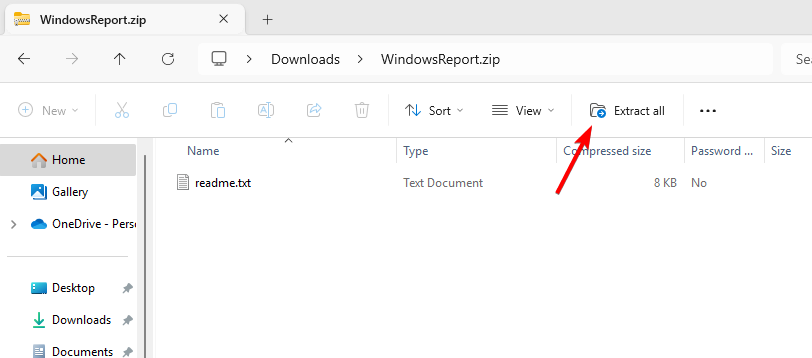
4. Izsaiņojiet, izmantojot komandrindu
Izmantojiet komandu uzvedni
- Nospiediet pogu Windows taustiņš + S un tips cmd. Izvēlieties Izpildīt kā administratoram.

- Pārejiet uz direktoriju, kurā ir zip fails, izmantojot komandu cd.
- Palaidiet šādu komandu:
tar -zxvf WindowsReport.zip -C C:\Users\WindowsReport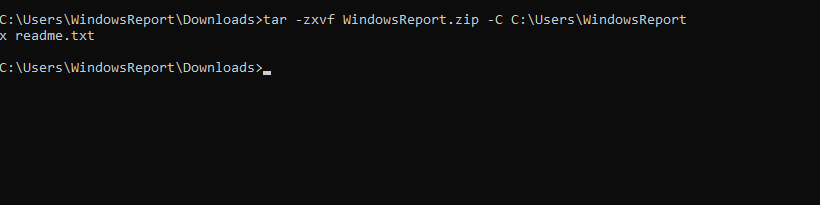
- Tādējādi fails tiks izvilkts direktorijā WindowsReport, taču varat mainīt izvilkšanas faila ceļu, kā vēlaties.
Izmantojiet PowerShell
- Nospiediet pogu Windows taustiņš + S un ievadiet Powershell. Izvēlieties Izpildīt kā administratoram.
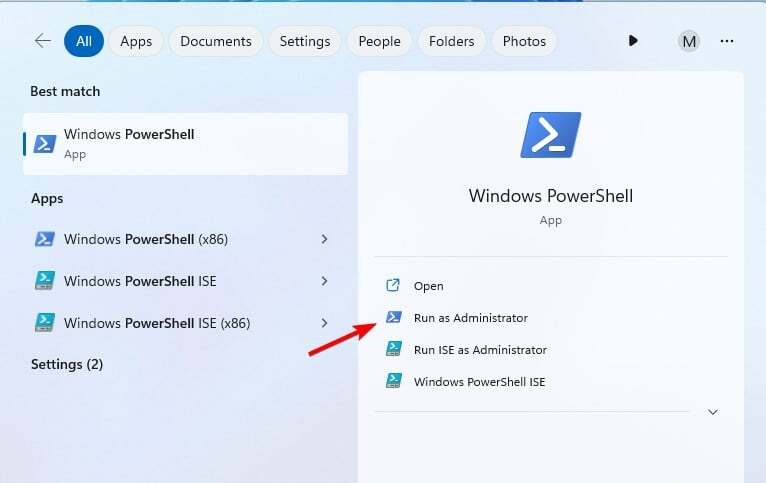
- Pārejiet uz ceļu, kurā atrodas jūsu zip fails, izmantojot komandu cd.
- Palaidiet šādu komandu:
Expand-Archive -Path WindowsReport.zip -DestinationPath C:\Users\WindowsReport
- Pagaidiet, kamēr Windows apstrādā saspiesto failu.
Kāpēc es nevaru izvilkt ZIP failu operētājsistēmā Windows 11?
- Iespējams, jūsu arhīvs ir bojāts vai nepareizi lejupielādēts.
- Galamērķa atrašanās vieta var būt nepieejama vai pārāk gara.
- Īslaicīgas kļūdas programmā File Explorer.
Lai uzzinātu, kā novērst šo problēmu, skatiet mūsu ceļvedi par to, kā rīkoties, ja nevar izvilkt ZIP failu operētājsistēmā Windows.
Kā mēs pārbaudām, pārskatām un vērtējam?
Pēdējos 6 mēnešus esam strādājuši, lai izveidotu jaunu satura veidošanas pārskatīšanas sistēmu. Izmantojot to, mēs pēc tam esam pārveidojuši lielāko daļu rakstu, lai sniegtu faktiskas praktiskas zināšanas par mūsu izstrādātajām ceļvežiem.
Sīkāku informāciju varat lasīt kā mēs pārbaudām, pārskatām un vērtējam pakalpojumā WindowsReport.
- Kā padarīt programmu pieejamu visiem lietotājiem operētājsistēmā Windows 11
- Kā lejupielādēt un instalēt Microsoft LifeCam draiverus operētājsistēmā Windows 11
- Kā ātri izslēgt tastatūras akcentus operētājsistēmā Windows 11
- CredentialUIBroker.exe kļūda: kā to labot operētājsistēmā Windows 11
- Kā atrast atjaunotos failus no atkritnes operētājsistēmā Windows 11
Darbs ar arhīva failu formātiem, kas nav ZIP
Microsoft smagi strādā, lai nodrošinātu atbalstu citiem arhīvu formātiem, tostarp RAR, 7Z, TAR un citiem. Šo failu tipu atbalsts ir pieejams Insiders, un mēs ceram, ka tas drīzumā būs pieejams sabiedrībai.
Pagaidām, lai nodrošinātu vislabāko saderību, arhivēšanai ir jāizmanto trešo pušu lietotnes.
Jūs varat sākotnēji izpakot failus operētājsistēmā Windows 11, taču pašlaik atbalsts ir ierobežots, taču tas mainīsies, tiklīdz sistēma Windows saņems vietējo atbalstu citiem failu arhīvu veidiem.
Ja vēlaties pacelt savas prasmes citā līmenī, skatiet mūsu ceļvedi, kā to izdarīt izvelciet vairākus Zip failus. Ja jums ir nepieciešams strādāt ar citiem failu tipiem, skatiet mūsu ceļvedi, kā to izdarīt atveriet RAR failus bez WinRAR sniegs jums noderīgu informāciju.
Vai mēs palaidām garām jūsu iecienītāko failu izsaiņošanas metodi operētājsistēmā Windows 11? Ja tā, kopīgojiet to ar mums komentāru sadaļā.
![0x80010135: Ceļš ir pārāk garš kļūda [Zip Extraction Fix]](/f/14a45385de1b4dd8565b1295d3b9cc60.png?width=300&height=460)